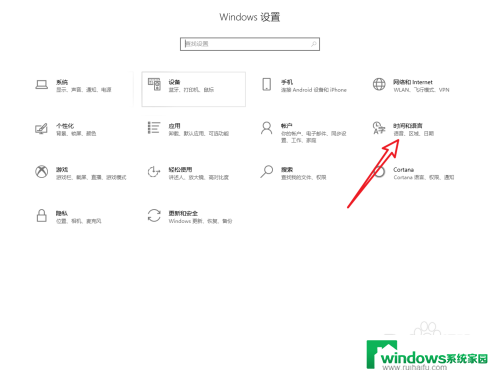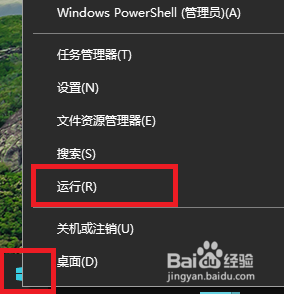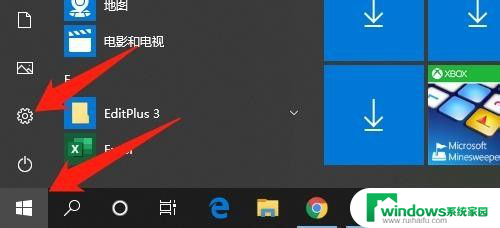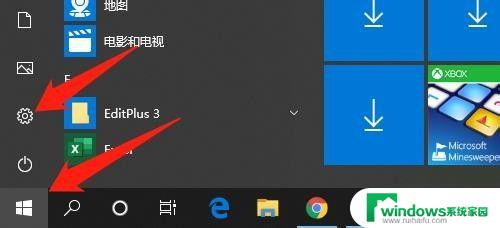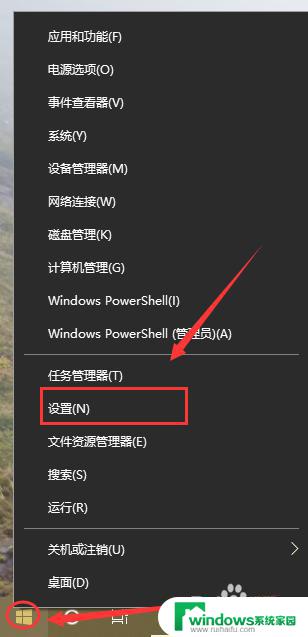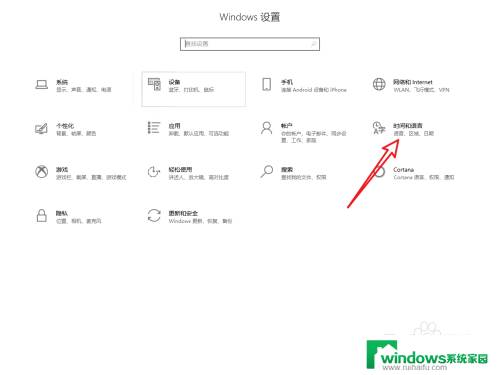windows 无法切换输入法 win10输入法无法切换解决方法
在使用Windows 10系统时,有时候会遇到无法切换输入法的情况,给我们的工作和生活带来不便,不用担心这个问题其实有解决方法。接下来我们将介绍一些简单的操作,帮助您解决win10输入法无法切换的困扰。
Win10系统输入法切换不了的解决方法:
1、很多人虽然看到这里有输入法,但是不能切换
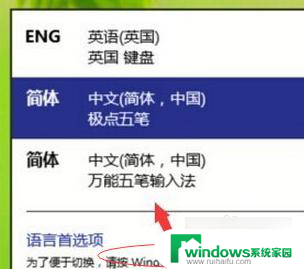
2、可以从控制面板进入进行设置!
3、或者在语言栏这里设置
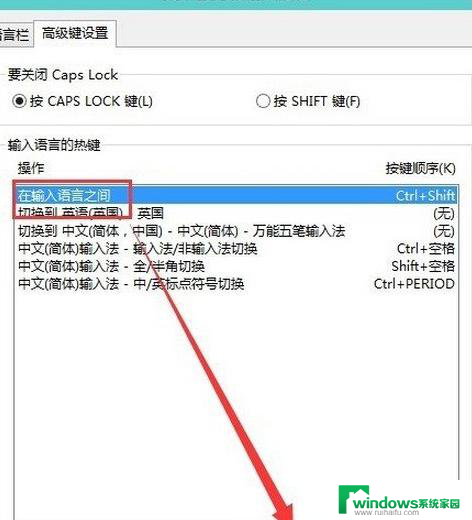
4、可以更换按键试试
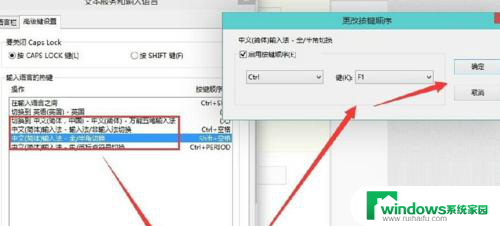
5、还有些人安装了输入法
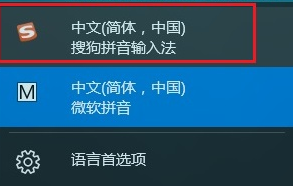
6、但是这个地方没有设置过来
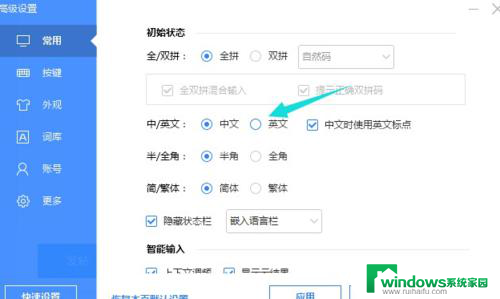
7、最后这个地方不仅仅可以设置输入法的切换!
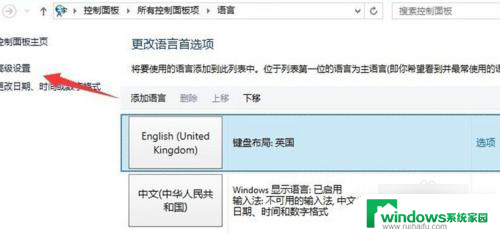
补充知识:
Win10输入法切换方法
比较常用的使用[WIN+空格键]
出现选择输入法的界面,再按一次就是切换另一个输入法。

中英文快速 切换法。按[Shift+Alt],如果需要快速的切换可以使用这种方法。不过国内的输入法都有自带快速切换的按键[Shift]

还有就是在桌面上的任务栏处的语言处点击一下,然后再选择你想要的输入法。
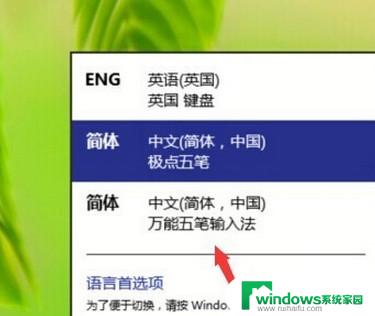
win10输入法切换快捷键怎么设置
在任务栏的语言地方点击一下再点击语言首选项。

进入语言首选项,再点击高级设置、
高级设置下面点击更改语言栏热键
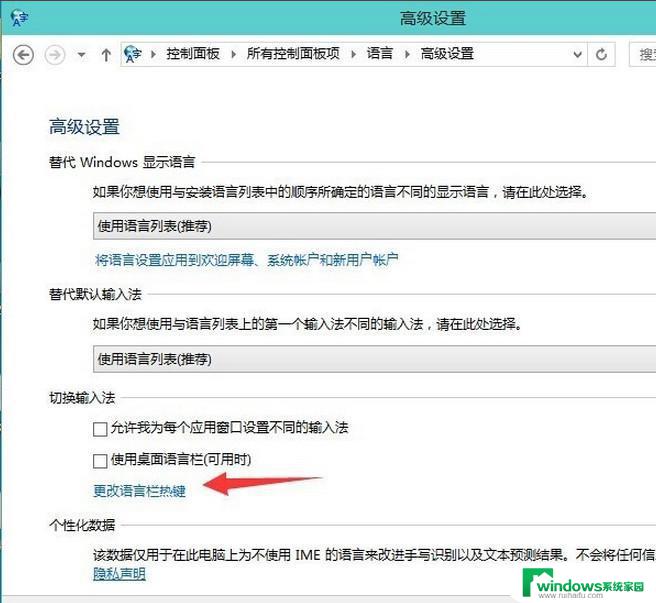
输入语言的热键下面选择在输入语言之门,再点更改按键顺序
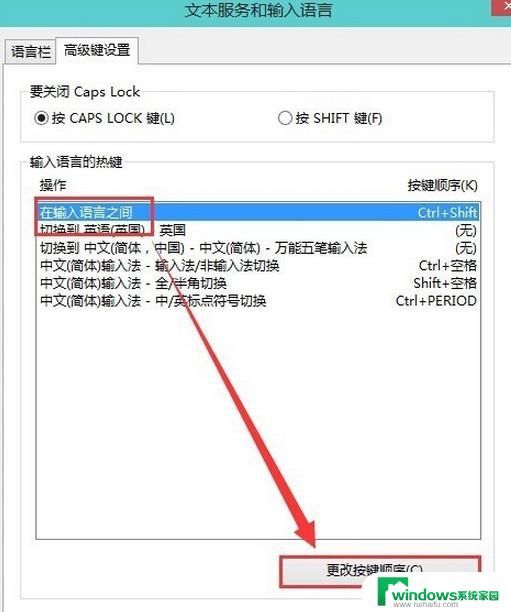
在这里就可以看到(Ctrl+Shift)快捷键的设置,选择好点确定以后切换的时候使用Ctrl+Shift就可以换得了。
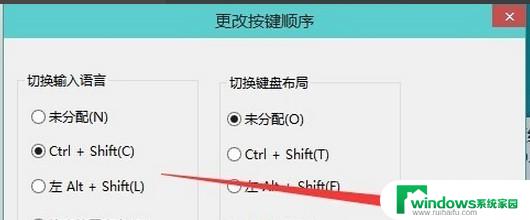
还可以为一种输入法专门设置一个快捷键。
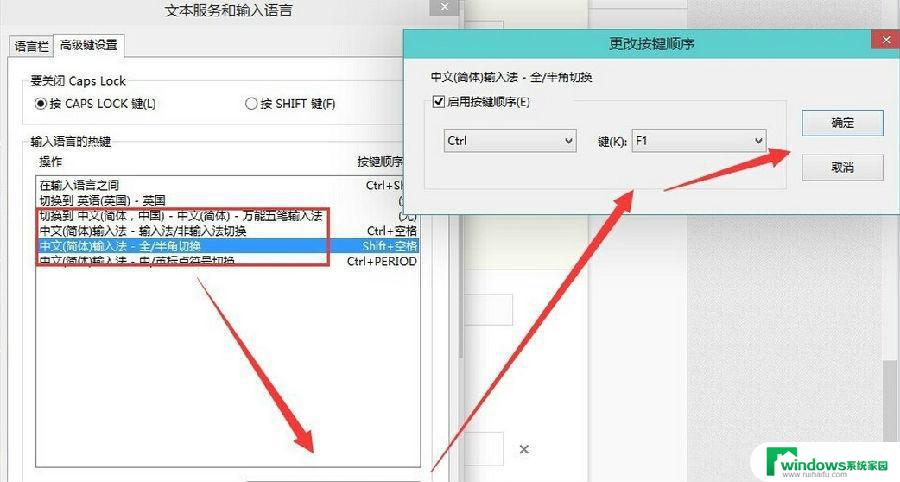
以上就是关于Windows无法切换输入法的全部内容,如果有遇到相同情况的用户,可以按照以上方法来解决。